
İçindekiler:
- Yazar John Day [email protected].
- Public 2024-01-30 13:21.
- Son düzenleme 2025-06-01 06:10.

BBC Micro:bit'te 3 dokunmatik altbilgi vardır: pin0, pin1, pin2. Bir elinizle GND pimini tutar ve diğer elinizle pim 0, 1 veya 2'ye dokunursanız, vücudunuzdan çok küçük (güvenli) bir miktarda elektrik akacak ve mikro:bit'e geri dönecektir. Buna devre tamamlama denir. Sanki sen büyük bir telsin!
Bu prensibe dayanarak pin0, pin1, pin2'yi buton olarak kullanabiliriz. Bugün Micro:bit touch butonunun nasıl kullanılacağını öğreneceğiz.
Adım 1: Hedefimiz:

PIN Pressed'in kullanımını öğrenin.
Adım 2: Malzemeler:


Mikro:bit X 1
USB Kablosu X 1
Adım 3: Gereksinimler:
1. Pin1'e basın, 1'i sayın; pim 2'ye basın, 2 sayın; pin 0'a basın, sıfırlayın.
2. Toplam sayıyı ekranda görüntüleyin.
Adım 4: Prosedür
Aşama 1:
"Değişkenler" çekmecesinde, "sayaç" adlı yeni bir çeşit oluşturmak için "değişkenler yap"ı seçin ve başlangıç değerini "0" olarak ayarlayın.
Adım 5: Prosedür
Adım 2:
"Pin basıldığında" bloğunu "Giriş" çekmecesinden dışarı sürükleyin ve altbilgiyi P1 olarak seçin. “Değişkenlerden” “değiştir” bloğunu dışarı sürükleyin ve çeşitliliği “sayaç” olarak ayarlayın. Ve bu program “sayaç” artışını “1” ile gösterir. Bu şuna eşittir:
Adım 6: Prosedür
Aşama 3:
Yukarıdaki blokları kopyalayıp yapıştırın ve altbilgiyi “p2” olarak ayarlayın ve değeri “2” olarak artırın.
7. Adım: Prosedür
4. Adım:
"p0" dokunma işlevini ayarlayın ve "sayaç" sıfırlamasını yapın.
Adım 8: Prosedür
Adım 5:
Blok sirkülasyonunda, "sayaç" çeşidini gösterin.
9. Adım: Prosedür
6. Adım:
Programı Micro:bit'e indirin.
n
Not: Dokunmatik düğmenin çalışabilmesi için "GND"ye basmanız ve vücudunuz ile Micro:bit arasında bir akım döngüsü oluşturmanız gerekir.
Adım 10: Soru:
P0'a her dokunduğumda eksi “1” saymak istiyorum. O zaman program nasıl revize edilir? Yorumlarınızı bekliyoruz!
Adım 11: Göreli Okuma:
Micro:bit Programlama Yolculuğunuzu Başlatın
Mikro: bit Temel Kurs-Düğme ve Görüntüleme
Önerilen:
Quadcopters için FPV Engel Kursu Nasıl Yapılır ve Tasarlanır: 6 Adım
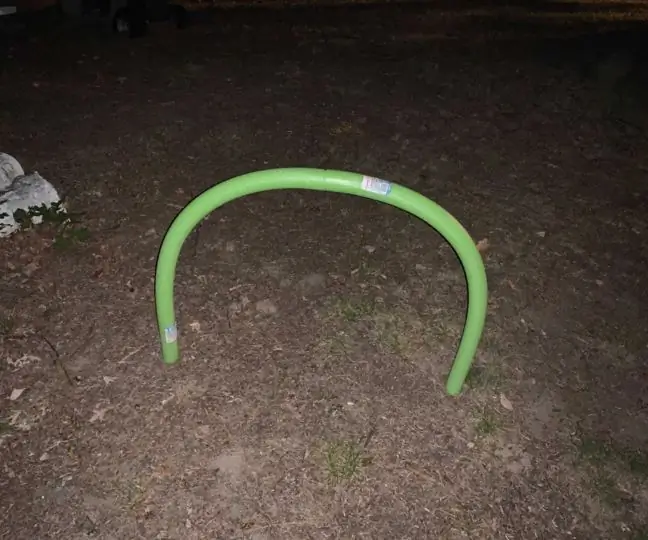
Quadcopters için FPV Engel Kursu Nasıl Yapılır ve Tasarlanır: Bir süre önce arka bahçemde larva x ile uçuyordum ve çok eğlenceliydi. O kadar çok eğlendim ki, işleri biraz daha karmaşık hale getirmek istediğim bir noktaya ulaştım çünkü çok kolaylaştığını hissettim. Benim için bir fpv kursu için bir plan buldum
Glass IoT Dokunmatik Düğme: 10 Adım

Glass IoT Touch Düğmesi: Geçen gün dükkanın etrafında bir parça ITO camı vardı ve onu iyi bir şekilde kullanmayı düşündüm. ITO, İndiyum Kalay Oksit, cam genellikle sıvı kristal ekranlarda, güneş pillerinde, uçak kokpit pencerelerinde vb. bulunur. Fark b
Üç Dokunmatik Sensör Devresi + Dokunmatik Zamanlayıcı Devresi: 4 Adım

Üç Dokunma Sensör Devresi + Dokunma Zamanlayıcı Devresi: Dokunma Sensörü, Touch Pinlerine dokunmayı algıladığında devreye giren bir devredir. Geçici olarak çalışır yani yük sadece pinlere dokunulduğunda AÇIK olacaktır. Burada size bir dokunuş yapmanın üç farklı yolunu göstereceğim
DOKUNMATİK ANAHTAR - Transistör ve Breadboard Kullanarak Dokunmatik Anahtar Nasıl Yapılır: 4 Adım

DOKUNMATİK ANAHTAR | Transistör ve Breadboard Kullanarak Dokunmatik Anahtar Nasıl Yapılır.: Dokunmatik anahtar, transistör uygulamasına dayanan çok basit bir projedir. Bu projede dokunmatik anahtar görevi gören BC547 transistör kullanılmaktadır. PROJE HAKKINDA TAM AYRINTILI VİDEOYU İZLEDİĞİNİZDEN EMİN OLUNUZ
Kablosuz Aydınlatmalı Dirençli Dokunmatik Düğme: 5 Adım

Kablosuz Aydınlatmalı Dirençli Dokunmatik Düğme: Bu, RGB Led'i entegre eden dirençli bir dokunmatik düğme oluşturma fikri ile basit bir projedir. Bu düğmeye her dokunulduğunda yanacak ve lambanın rengi özelleştirilebilir. Üzerinden taşınabilir aydınlatmalı dokunmatik buton olarak kullanılabilir
